Cum se formatează condiționat celule care se termină cu un șir în Excel?
Dacă există unele date în Excel și acum vreau să formatăm celule condiționate care se termină cu un șir precum „noi”, există vreo modalitate rapidă de a rezolva treaba?
 |
 |
 |
Evidențiați celulele care se termină cu șirul s după Găsiți și înlocuiți (dacă este sensibil)
Formatarea condiționată a celulelor care se termină cu șirul s prin Formatarea condiționată (nu este sensibilă la majuscule)
Pentru formatarea condiționată a celulelor care se termină cu un șir, faceți următoarele:
1. Selectați celulele pe care doriți să le evidențiați, faceți clic pe Acasă > Formatarea condițională > Noua regulă. Vedeți captura de ecran:
2. În Noua regulă de formatare dialog, faceți clic pe Utilizați o formulă pentru a determina ce celule să formatați in Selectați un tip de regulă secțiune, tastați această formulă = COUNTIF (A1, „* noi”) în Formatează valorile în care această formulă este adevărată casetă text și faceți clic pe Format pentru a selecta un format de tip pentru celulele din Celule de format dialog.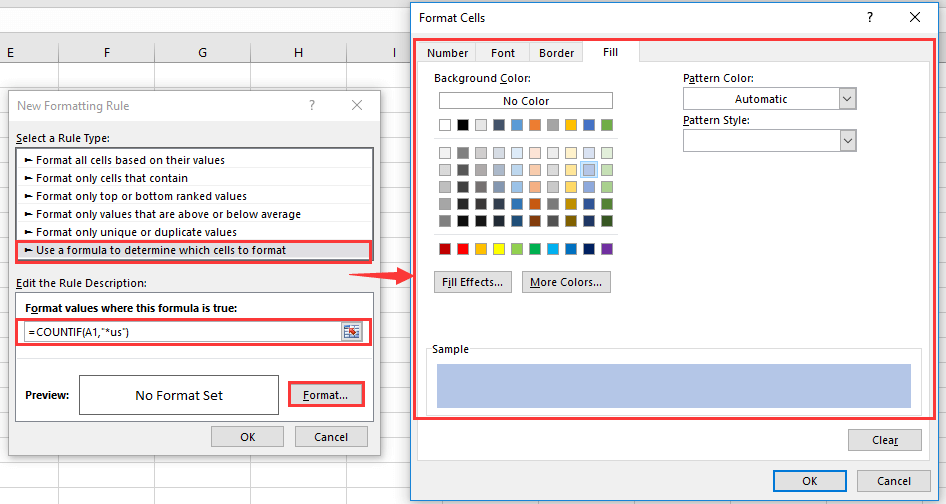
3. clic OK > OK, acum celulele care se termină cu „us”Fără majuscule și minuscule au fost formatate condiționat.
notițe: în formulă, A1 este prima celulă din intervalul în care doriți să formatați condiționat.
Evidențiați celulele care se termină cu șirul s după Găsiți și înlocuiți (dacă este sensibil)
Dacă doriți să găsiți celulele în caz de sensibilitate, puteți utiliza funcția Găsiți și înlocuiți.
1. Selectați celulele pe care le utilizați, apăsați Ctrl + F pentru a activa funcția Găsiți și înlocuiți Funcția.
2. În Găsiți și înlocuiți , tastați șirul pe care doriți să îl găsiți în Gaseste ce casetă de text, ???S.U.A înseamnă să găsiți celule care se termină cu US în timp ce șirurile sunt în caractere din 5 cifre, faceți clic pe Opţiuni pentru a extinde dialogul, verificați Meci caz. Vedeți captura de ecran: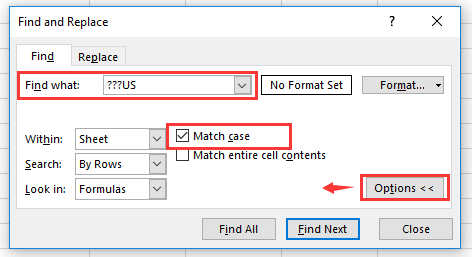
3. clic Găsiți toate. Acum toate celulele potrivite au fost listate în partea de jos a dialogului. Ținând Ctrl , puteți selecta toate rezultatele potrivite făcând clic pe ele unul câte unul. Vedeți captura de ecran: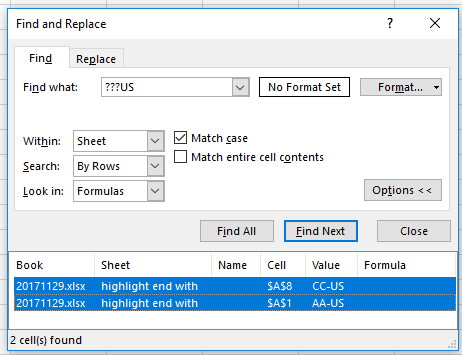
4. Închideți Găsiți și înlocuiți , apoi au fost selectate celulele potrivite, faceți clic pe Acasă > Umple Culoare pentru a selecta o culoare după cum aveți nevoie.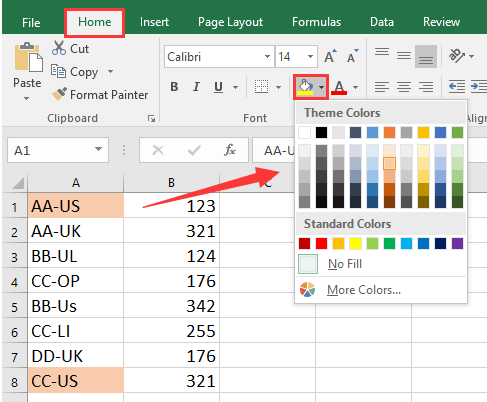
Numără după culoare
|
| În unele cazuri, este posibil să aveți o gamă de calorii cu mai multe culori, iar ceea ce doriți este să numărați / să sumați valorile pe aceeași culoare, cum puteți calcula rapid? cu Kutools pentru Excel's Numără după culoare, puteți face rapid multe calcule după culoare și, de asemenea, puteți genera un raport al rezultatului calculat. |
 |
Cele mai bune instrumente de productivitate de birou
Îmbunătățiți-vă abilitățile Excel cu Kutools pentru Excel și experimentați eficiența ca niciodată. Kutools pentru Excel oferă peste 300 de funcții avansate pentru a crește productivitatea și a economisi timp. Faceți clic aici pentru a obține funcția de care aveți cea mai mare nevoie...

Fila Office aduce interfața cu file în Office și vă face munca mult mai ușoară
- Activați editarea și citirea cu file în Word, Excel, PowerPoint, Publisher, Access, Visio și Project.
- Deschideți și creați mai multe documente în filele noi ale aceleiași ferestre, mai degrabă decât în ferestrele noi.
- Vă crește productivitatea cu 50% și reduce sute de clicuri de mouse pentru dvs. în fiecare zi!

